iPhone nesynchronizuje s iTunes: hlavnou príčinou problému
Všetci používatelia Apple sú oboznámení s programom iTunes a pravidelne ho používajú. Vo väčšine prípadov sa tento mediálny procesor používa na synchronizáciu zariadení Apple. Dnes sa bližšie pozrieme na problém, keď iPhone, iPad alebo iPod nie je synchronizovaný s iTunes.
Dôvody, prečo zariadenie Apple nesynchronizuje s iTunes, môže stačiť. Budeme sa snažiť komplexne analyzovať túto problematiku a zaoberať sa najpravdepodobnejšími príčinami problému.
Upozorňujeme, že ak počas procesu synchronizácie na obrazovke iTunes uvidíte chybu s určitým kódom, odporúčame vám sledovať nižšie uvedený odkaz - je celkom možné, že vaša chyba už bola demontovaná na našich stránkach, čo znamená, že pomocou vyššie uvedených odporúčaní môžete rýchlo vyriešiť problémy so synchronizáciou.
Prečítajte si tiež: Populárne chyby služby iTunes
Prečo sa iPhone, iPad alebo iPod synchronizovať s iTunes?
Príčina 1: Zlyhanie zariadenia
Po prvé, v súvislosti s problémom synchronizácie iTunes a gadgetu, stojí za to premýšľať o možnom zlyhaní systému, ktoré môže byť opravené normálnym reštartom.
Reštartujte počítač v normálnom režime a na zariadení iPhone stlačte tlačidlo napájania, kým sa na obrazovke nezobrazí okno zobrazené na obrazovke nižšie, po ktorom budete musieť urobiť svayp doprava podľa položky "Vypnúť" .
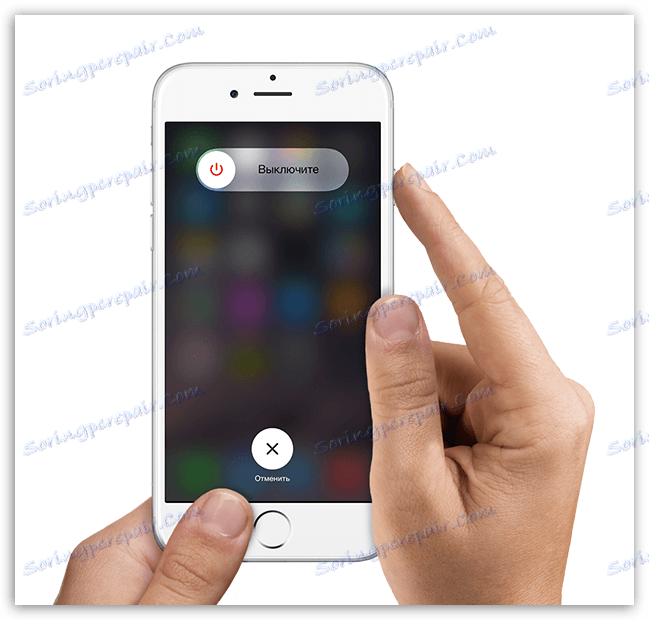
Keď je zariadenie úplne zapnuté, spustite ho, počkajte, kým nebude úplne nabité, a skúste znova synchronizovať.
Dôvod 2: zastaraná verzia programu iTunes
Ak si myslíte, že keď nainštalujete program iTunes do počítača, nebude potrebné ho aktualizovať, potom sa mýlite. Zastaraná verzia iTunes je druhým najpopulárnejším dôvodom, prečo nie je možné synchronizovať iPhone iTunes.
Jediné, čo musíte urobiť, je skontrolovať iTunes pre aktualizácie. A ak sú zistené dostupné aktualizácie, budete ich musieť nainštalovať a potom reštartovať počítač.
Prečítajte si tiež: Ako aktualizovať službu iTunes v počítači
Príčina 3: iTunes havaroval
Nemali by sme vylúčiť moment, keď by na počítači mohlo dôjsť k vážnej poruche, v dôsledku čoho program iTunes začal pracovať nesprávne.
Ak chcete problém odstrániť v tomto prípade, musíte odinštalovať program iTunes, ale postupujte úplne: odstráňte nielen samotný program, ale aj iné produkty Apple nainštalované v počítači.
Prečítajte si tiež: Ako úplne odinštalovať službu iTunes z počítača
Po odinštalovaní programu iTunes reštartujte počítač a potom prevezmite distribúciu iTunes z oficiálneho webu pre vývojárov a nainštalujte ho do počítača.
Dôvod 4: Autorizácia zlyhala
Ak synchronizačné tlačidlo nie je k dispozícii vôbec, napríklad je šedé, môžete sa pokúsiť znova povoliť počítač, na ktorom je iTunes použitý.
Ak to chcete urobiť, kliknite na kartu "Účet" v hornej časti iTunes a potom prejdite na "Autorizácia" - "Zrušiť autorizáciu tohto počítača" .
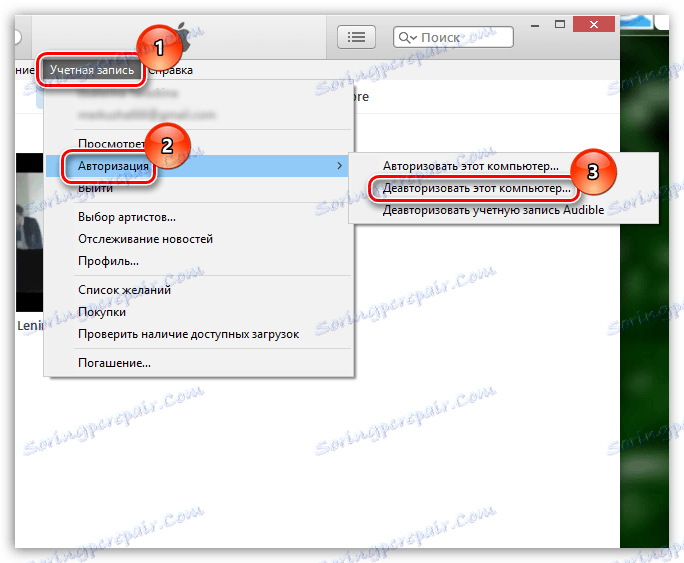
Po vykonaní tohto postupu môžete znova autorizovať počítač. Za týmto účelom prejdite na položku ponuky "Účet" - "Autorizácia" - "Autorizujte tento počítač" .
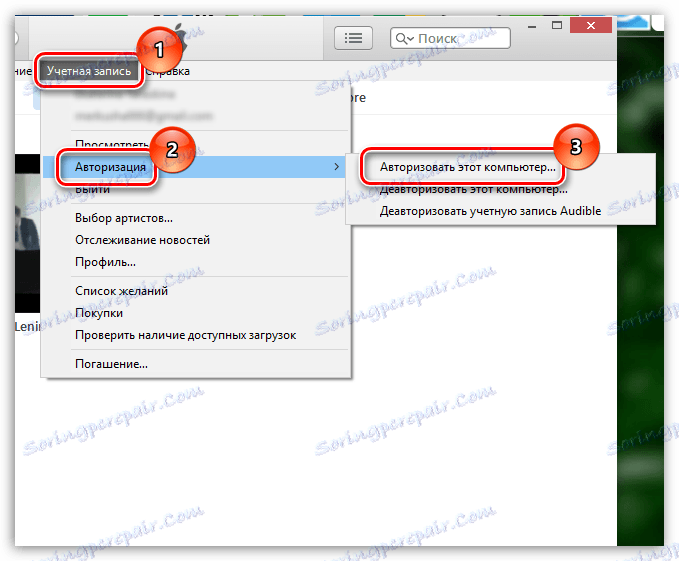
V okne, ktoré sa otvorí, zadajte heslo z Apple ID. Pri správnom zadaní hesla vás bude systém informovať o úspešnom autorizovaní počítača, po ktorom stojí za opakovanie pokusu o synchronizáciu zariadenia.
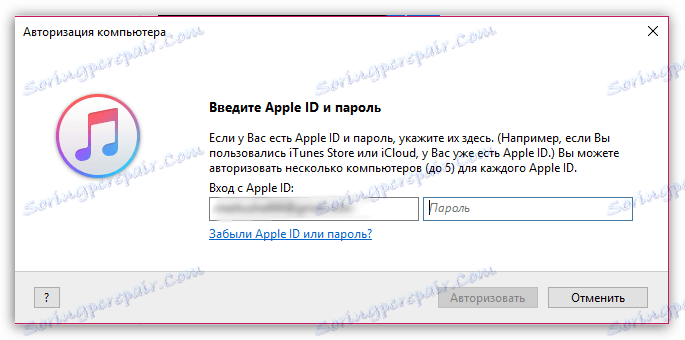
Príčina 5: Problémový kábel USB
Ak sa pokúšate synchronizovať pripojením zariadenia k počítaču pomocou kábla USB, stojí za to podozrenie, že šnúrka nefunguje.
Pomocou neoriginálneho kábla by ste nemali byť ani prekvapení, že sa nemôžete synchronizovať - zariadenia Apple sú v tomto ohľade veľmi citlivé, v súvislosti s ktorými mnohé neoriginálne káble jednoducho nie sú vnímané zariadeniami, ktoré vám v najlepšom prípade umožnia nabíjanie batérie.
Ak používate originálny kábel, starostlivo skontrolujte, či nedošlo ku akémukoľvek poškodeniu, a to buď po celej dĺžke drôtu alebo na samotnom konektore. Ak máte podozrenie, že problém je spôsobený chybným káblom, je lepšie ho nahradiť napríklad prenášaním celého kábla inému používateľovi zariadení s jablkami.
Príčina 6: Port USB nefunguje správne
Aj keď sa podobný dôvod tohto problému vyskytuje zriedkavo, nebudete natoľko za to, ak jednoducho znovu pripojte kábel k inému portu USB na počítači.
Ak napríklad používate stolný počítač, pripojte kábel k portu na zadnej strane systémovej jednotky. Prístroj musí byť tiež priamo pripojený k počítaču bez použitia sprostredkovateľov, napríklad rozbočovačov USB alebo portov zabudovaných do klávesnice.
Príčina 7: Vážna porucha fungovania zariadenia Apple
A nakoniec, ak sa vám zdá, že je ťažké vyriešiť problém synchronizácie vášho zariadenia s počítačom, mali by ste skúsiť obnoviť gadget.
Ak to chcete urobiť, otvorte aplikáciu Nastavenia a potom prejdite na časť "Základné" .
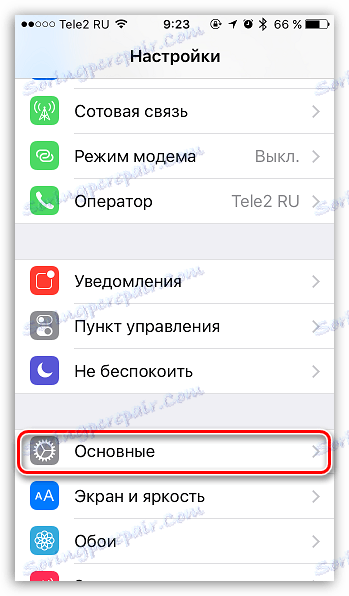
Choďte dole na spodnú stranu stránky a otvorte sekciu "Reset" .
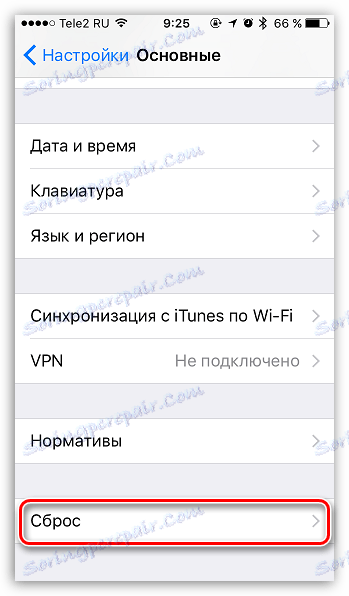
Vyberte možnosť "Obnoviť všetky nastavenia" a potom potvrďte začiatok postupu. Ak sa po dokončení obnovenia nezmenila situácia, môžete vyskúšať výber položky "Vymazať obsah a nastavenia" v rovnakom menu, ktoré vráti modul gadget do stavu ako po zakúpení.
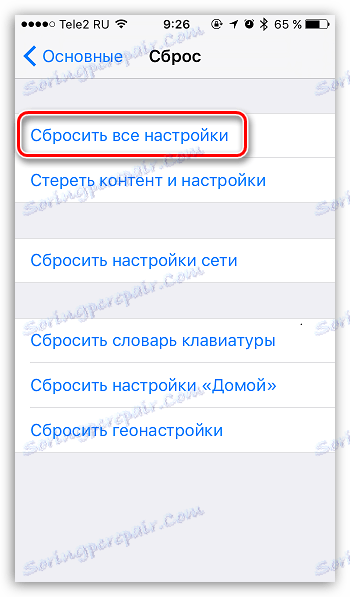
Ak máte problémy s riešením problému synchronizácie sami, skúste kontaktovať podporu spoločnosti Apple. týmto odkazom ,